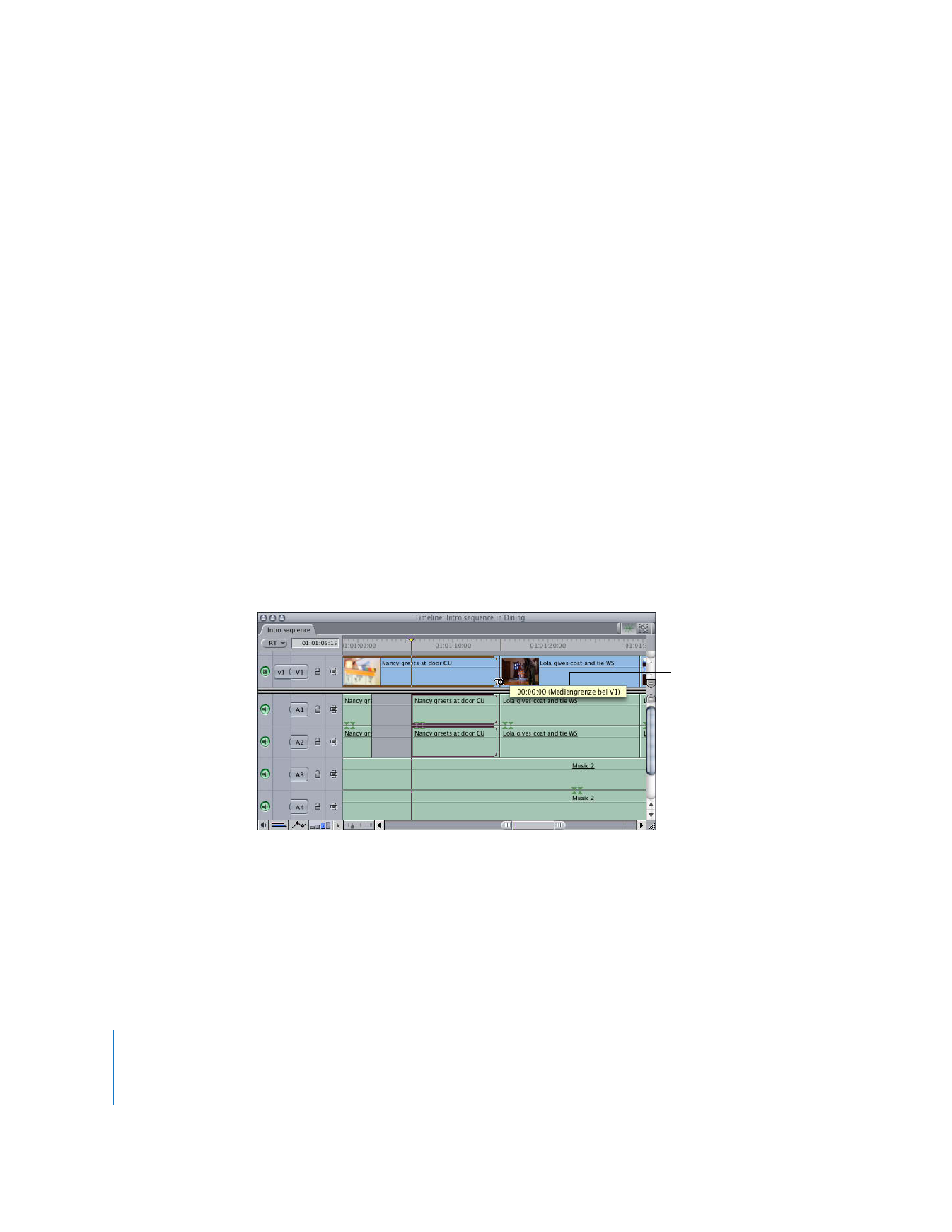
Warnmeldungen beim Trimmen
Wenn Sie versuchen, einen nicht zulässigen Schnitt durchzuführen, zeigt Final Cut Pro
eine Warnmeldung an.
Unzureichender Inhalt für diesen Vorgang
Diese Meldung wird angezeigt, wenn Sie versuchen, einen Dreipunktschnitt durchzu-
führen (zum Beispiel beim Bewegen von Material aus dem Fenster „Browser“ oder dem
Fenster „Viewer“ in das Fenster „Canvas“), und die Mediendatei des Quellenclips verfügt
nicht über genügend Bilder (Frames), um den gewünschten Schnitt zu erzielen. Klicken
Sie auf „OK“, um dieses Dialogfenster zu schließen.
Nehmen wir zum Beispiel an, Sie setzen die In- und Out-Punkte einer Sequenz so, dass
ein 10 Sekunden langer Schnitt entsteht. Als Nächstes bewegen Sie einen 5 Sekunden
langen Quellenclip per Drag&Drop aus dem Fenster „Browser“ in den Bereich „Über-
schreiben“ der Schnittüberlagerung im Fenster „Canvas“. Die Meldung „Unzureichender
Inhalt für diesen Vorgang“ wird angezeigt, weil der Quellenclip nicht über genügend
Medien verfügt, um die Dauer von 10 Sekunden auszufüllen, die in der Sequenz mar-
kiert ist.
Mediengrenze
Diese Meldung weist Sie darauf hin, dass eines der Clipobjekte der Sequenz, das Sie
trimmen, nicht mehr genügend Medien enthält, um mit dem Trimmen fortzufahren.
Dies kann passieren, selbst wenn andere Clipobjekte in Ihrer Auswahl noch weitere
Medien enthalten.
Nehmen wir beispielsweise an, Sie wählen die Out-Punkte von Clipobjekten auf den
Spuren V1, A1 und A2 aus und verschieben anschließend die Schnittmarken nach
rechts. Ist das Clipobjekt auf V1 kürzer, wird eine Meldung „Mediengrenze bei V1“
angezeigt. Sie können diese Schnittmarken nicht über die Mediengrenzen eines der
Clipobjekte hinaus verschieben.
Meldung „Mediengrenze“
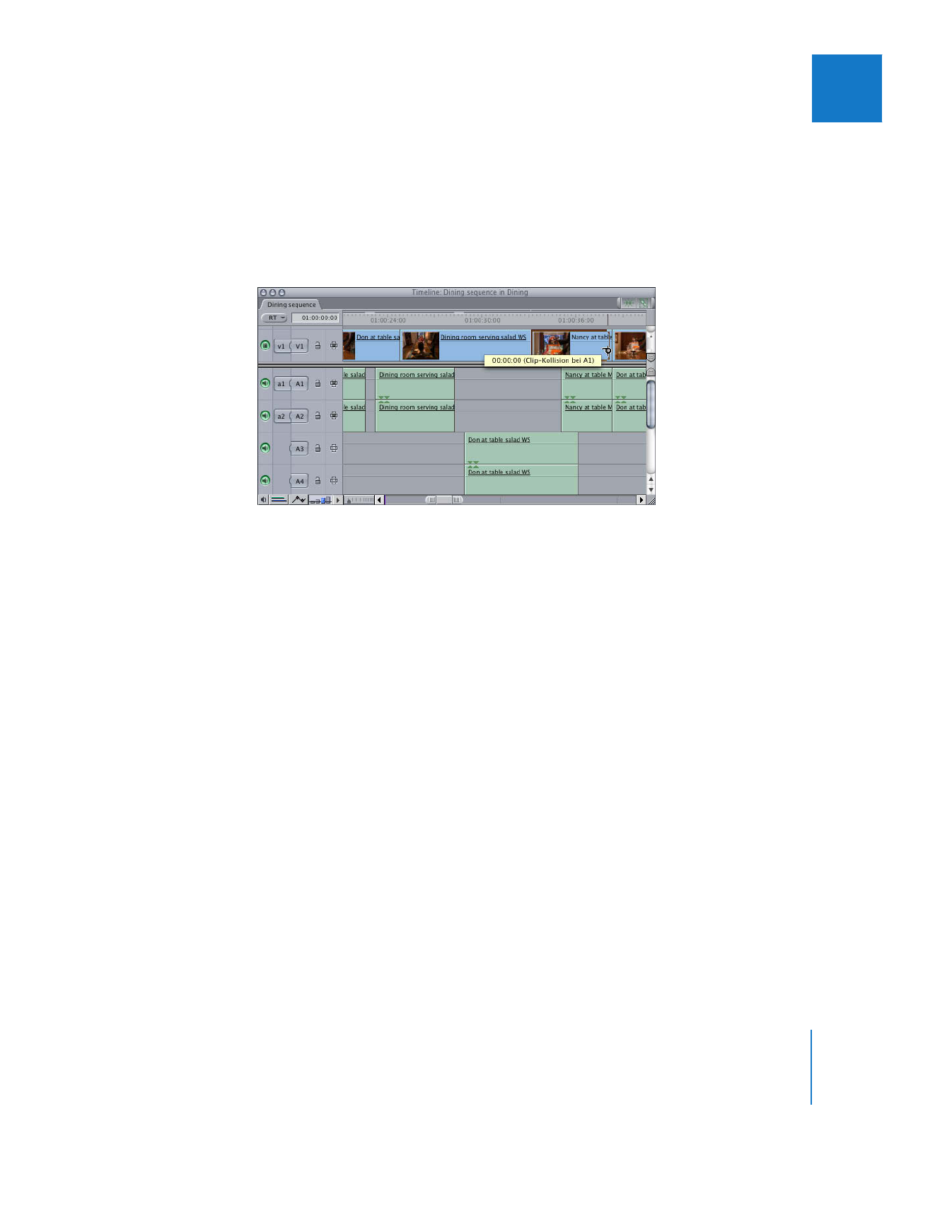
Kapitel 19
Informationen zum Trimmen von Clips
397
III
Clip-Kollision
Diese Meldung wird angezeigt, wenn Sie versuchen, einen Schnitt durchzuführen, auf-
grund dessen nicht ausgewählte Clipobjekte unbeabsichtigterweise andere Clipobjekte
überschreiben würden. Dies passiert üblicherweise bei dem Versuch, auf einer Spur
einen Schnitt über die Funktion „Länge ändern“ durchzuführen, wenn die Länge nicht
ausgewählter Clipobjekte auf anderen Spuren nicht geändert werden kann, weil andere
Clipobjekte im Weg sind.
Nehmen wir beispielsweise an, Sie ändern die Länge eines Clipobjekts auf Spur V1, um
es um 10 Sekunden zu kürzen. Bei der Verwendung der Funktion „Länge ändern“ wer-
den alle Clipobjekte, die sich rechts der Schnittmarke befinden, nach links bzw. rechts
bewegt, und zwar um den Betrag, um den Sie trimmen. In diesem Fall sollten sich alle
Clipobjekte um 10 Sekunden nach links bewegen, um die Lücke zu füllen. Die Clip-
objekte auf den Spuren A1 und A2 können sich jedoch nicht um 10 Sekunden nach
links bewegen, weil sich auf diesen Spuren andere Clipobjekte befinden, die im Weg
sind. Darum wird die Meldung „Clip-Kollision“ angezeigt.
Meldungen zu Clip-Kollisionen sind wichtig, da sie darauf hinweisen, dass Final Cut Pro
sicherstellt, dass keine Clipobjekte in Ihrer Sequenz aus Versehen überschrieben wer-
den. Dies ist ganz besonders dann hilfreich, wenn Sie Schnitte mit Längenänderung in
einem kleinen Teil Ihrer Sequenz durchführen und nicht sehen können, wie Clipobjekte
im späteren Verlauf der Sequenz dadurch beeinflusst werden.
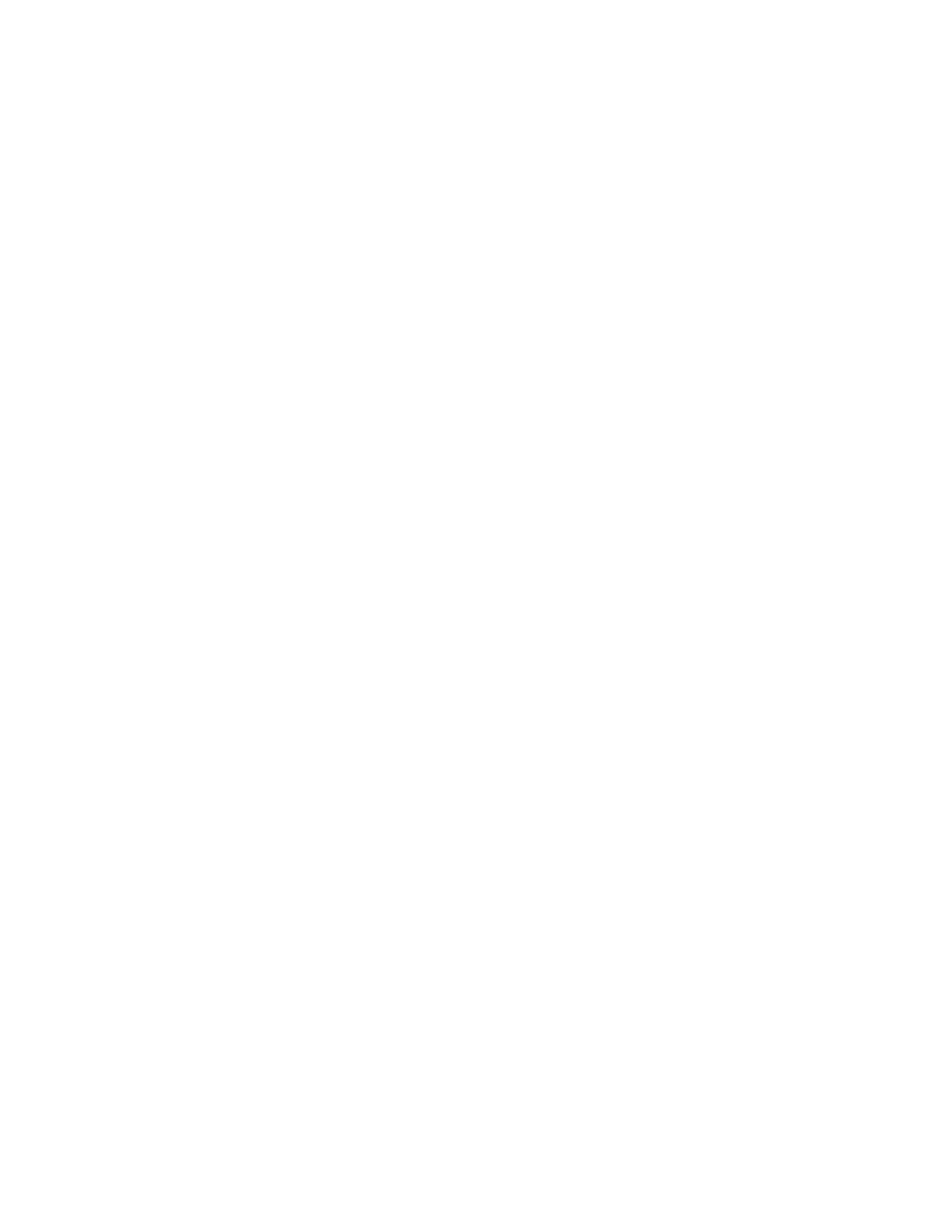
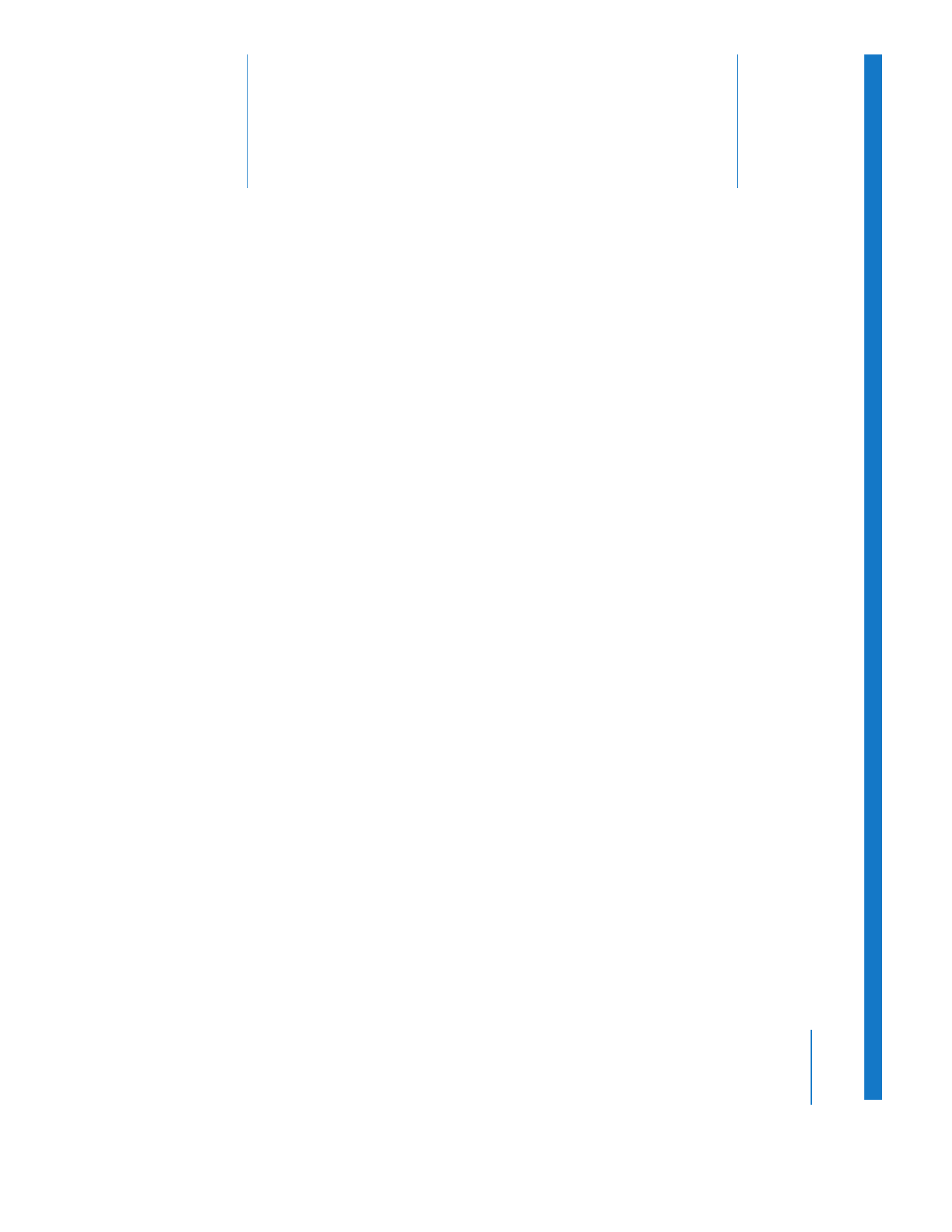
20
399
20